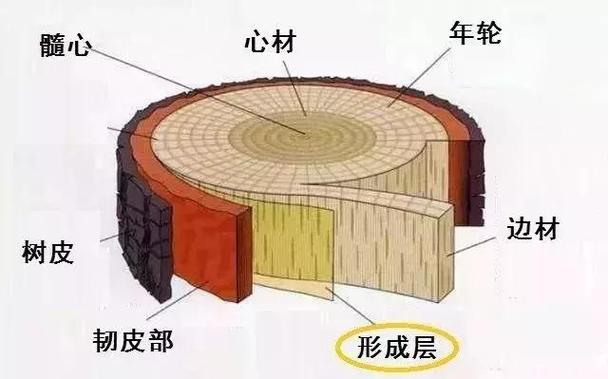1、在电脑桌面里随意打开一份表格,打开了表格之后,点击表格左上角文件旁边的三条横线。
2、然后点击下面的选项,进入到下一个设置窗口。
3、进入到表格选项界面之后,找到常规与保存并点击它,然后在这个窗口里面找到文档保存默认格式。
4、找到了之后,在左侧的选项中点击下拉按钮,将文档保存的默认格式设置为“*microsoft excel97-2003文件(.xls)”就可以了。
主要原因是Excel版本的不同,造成的格式性错误,解决方法如下:
1、首先在编辑页面(也就是主页)上方的工具栏中,找到并点击“开始”。如下图所示页面。
2、在左侧的工具栏中有项“另存为”的功能,点击。会看到如下图所示页面,点击“浏览”。
3、点开后,就能找到文档所在文件夹。只需点击下方的保存类型,更改文档储存格式即可。
4、然后选择电脑上常用的办公软件Excel,一般存在03版本的,此处选择97-03版本。
5、修改文件保存类型之后,点击保存。这时再打开文档,就不会出现格式错误而导致数据丢失。